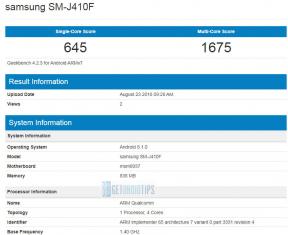قم بتنزيل وتثبيت Flyme OS 7 على Meizu Pro 7 [All Variant]
تثبيت Rom Rom / / August 05, 2021
هنا في هذا الدليل ، سنوضح لك كيفية تنزيل ملف Flyme OS 7 على Meizu Pro 7 (جميع المتغيرات) الهاتف الذكي. دليل تثبيت ملف ROM المضغوط سهل. يمكنك التثبيت عبر وضع الاسترداد Meizu Pro 7.
تم إطلاق Meizu Pro 7 في يوليو 2017. ال ميزو برو 7 يمكن اعتباره رائدًا حقيقيًا أطلقته هذه الشركة في السنوات الأخيرة. يحتوي الجهاز على شاشة ثانوية في الخلف تعرض التاريخ والطقس والوقت وإخطار الرسالة الجديدة على الهاتف. خرج Meizu Pro 7 من العلبة مع Android 7.0 Nougat. في الآونة الأخيرة توالت Meizu أحدث إصدار من نظام Flyme OS 7 لمعظم أجهزتهم التي تجلب واجهة مستخدم وتخصيصات جديدة. يمكنك الآن تنزيل وتثبيت Flyme OS 7 على Meizu Pro 7.
في هذا الدليل ، سنوضح لك كيفية تثبيت أحدث إصدار من Flyme OS 7 على هاتف Meizu Pro 7 الذكي. Meizu هي واحدة من مصنعي المعدات الأصلية الصينية الشهيرة مع نظام التشغيل الخاص بها Flyme OS. حاليًا ، يعتمد Flyme OS 7 على Android 8.0 oreo وهو متداول لأجهزة Meizu المختلفة. لذلك ، يمكن لمستخدمي Meizu الآن تثبيت Flyme OS 7 Android Oreo على Meizu Pro 7 وهو التكرار التجريبي للذاكرة ROM.
![قم بتنزيل وتثبيت Flyme OS 7 على Meizu Pro 7 [Beta and Stable Stock ROM]](/f/9ee79773d27719134ae5e952bb81ae13.jpg)
جدول المحتويات
- 1 مواصفات Meizu Pro 7:
- 2 FlymeOS 7: الميزات والميزات
- 3 البرامج الثابتة المطلوبة هنا.
- 4 خطوات تثبيت Flyme OS 7 على Meizu Pro 7
-
5 طريقة استرداد المخزون:
- 5.1 المتطلبات المسبقة
- 5.2 خطوات تثبيت Flyme OS 7
-
6 طريقة الاسترداد المخصصة:
- 6.1 المتطلبات المسبقة
- 6.2 خطوات التثبيت عبر TWRP Recovery:
مواصفات Meizu Pro 7:
بالحديث عن المواصفات ، يتميز Meizu Pro 7 بشاشة Super AMOLED مقاس 5.20 بوصة بدقة شاشة 1080 × 1920 بكسل. إنه مدعوم بمعالج MediaTek MT6799 Helio X30 ثماني النواة بسرعة 2.5 جيجاهرتز ويأتي مع ذاكرة وصول عشوائي سعتها 4 جيجابايت. يحزم الهاتف 64 / 128GB من سعة التخزين الداخلية التي يمكن توسيعها. فيما يتعلق بالكاميرات ، يحتوي Meizu Pro 7 على كاميرا أساسية مزدوجة بدقة 12 ميجابكسل في الخلف وكاميرا أمامية بدقة 16 ميجابكسل للصور الشخصية. يعمل Meizu Pro 7 بنظام Android 7.0 ويتم تشغيله بواسطة بطارية غير قابلة للإزالة تبلغ 3000 مللي أمبير في الساعة. يبلغ قياسها 147.62 × 70.72 × 7.30 (ارتفاع × عرض × سماكة) ويزن 163.00 جرامًا. هاتف Meizu Pro 7 هو هاتف ذكي ثنائي الشريحة (GSM + CDMA و GSM + CDMA). تشمل خيارات الاتصال Wi-Fi و GPS.
FlymeOS 7: الميزات والميزات
يجلب Flyme OS 7 بعض الميزات الجديدة المبتكرة حقًا لأجهزة Meizu. وهذا يشمل التعرف الذكي على أساس العمر والجلد والجنس. سيحتوي أيضًا على حماية ذكية للأذن من شأنها ضبط حجم الموسيقى عندما يستخدم المستخدم سماعة رأس. مرة أخرى ، يأتي Flyme 7 OS مزودًا بمحرك مضاد للفيروسات AI يقوم تلقائيًا بتحليل / توقع واعتراض الفيروسات. يوفر أحدث إصدار من Flyme أيضًا معرف المتصل الذكي وميزة التعرف على الوجه الرائجة. يمكنك أيضًا التحقق من قائمة أجهزة Meizu التي ستتلقى Flyme OS 7.
البرامج الثابتة المطلوبة هنا
البرامج الثابتة المطلوبة هنا
تنزيل Stock FlymeOS 7 (الإصدار القياسي)
تنزيل Stock FlymeOS 7 (نسخة عالية)
خطوات تثبيت Flyme OS 7 على Meizu Pro 7
قبل التوجه نحو وميض ROM ، عليك اتباع بعض الإرشادات التي وضعناها أدناه. هناك طريقتان لتثبيت Flyme OS 7 على Meizu برو 7.
طريقة استرداد المخزون:
في هذه الطريقة ، يمكنك تثبيت الإصدار التجريبي من Flyme OS مباشرة على هاتفك باستخدام Stock Recovery.
المتطلبات المسبقة
- تأكد من تشغيل Meizu Pro 7 على البرامج الثابتة للأوراق المالية.
- يجب أن يقوم جهاز Meizu بتشغيل البرامج الثابتة السابقة مثل Flyme OS 6.3.0 لتكون مؤهلاً للتحديث إلى أحدث إصدار من Flyme OS 7.
- البرنامج الثابت مخصص حصريًا لأجهزة Meizu المقابلة. لا تستخدمها على أي أجهزة أخرى.
- اشحن بطارية جهازك بنسبة 70٪ على الأقل أو أكثر.
- خذ نسخة احتياطية من جهازك في حالة وجود أي فقدان للبيانات. عادة ، لا يحدث فقدان للبيانات في هذه العملية.
- GetDroidTips لن تكون مسؤولة عن أي طوب / تلف بجهازك أثناء / بعد تثبيت هذا التحديث.
خطوات تثبيت Flyme OS 7
- قم أولاً بتنزيل ملف Flyme OS 7 beta ROM مضغوط لـ Meizu Pro 7.
- الآن انقل ملف ROM المضغوط إلى مساحة تخزين جهازك.
- قم بإيقاف تشغيل جهازك> اضغط مع الاستمرار على زر الصوت +> اضغط على زر الطاقة
- الآن سيدخل جهازك في وضع الترقية.
- حدد ترقية النظام> انقر فوق ابدأ.
سوف يستغرق الأمر بعض الوقت حتى يكتمل الوميض. انتظر حتى ذلك الحين.
طريقة الاسترداد المخصصة:
لهذه الطريقة ، تحتاج إلى إلغاء قفل أداة تحميل التشغيل على هاتفك وأيضًا يجب أن يكون لديك TWRP Recovery على Meizu Pro 7. إذا كان لديك بالفعل TWRP ، فيمكنك ببساطة اتباع الطريقة التالية لتثبيت Flyme OS 7 على Meizu Pro 7 باستخدام TWRP Recovery.
المتطلبات المسبقة
- هذه الطريقة مخصصة لـ Meizu Pro 7.
- اشحن هاتفك حتى 80٪ أو 70٪.
- تحتاج إلى تحميل برامج تشغيل USB Meizu.
- ستفقد ROM الأصلي أو أي ذاكرة ROM مخصصة تعمل على هاتفك. لذا تأكد من عمل نسخة احتياطية لهاتفك قبل القيام بهذه الخطوة باستخدام TWRP أو CWM أو أي استرداد مخصص.
- قم بتثبيت TWRP Recovery على جهاز Meizu المدعوم
- قم بتنزيل جميع ملفات Zip من الأسفل وضعها في جذر الذاكرة الداخلية بهاتفك.
خطوات التثبيت عبر TWRP Recovery:
يمكنك ببساطة اتباع الدليل الوارد في الرابط أدناه. إذا كان TWRP مدعومًا ، فإن تثبيت Stock Meizu ROM سيكون مماثلاً لتثبيت ROM مخصص.
كيفية تثبيت ROM مخصص باستخدام TWRP Recoveryلذلك ، إذا كنت تمتلك جهاز Meizu Pro 7 ، فقم بتثبيت الإصدار التجريبي من Flyme OS 7 واستمتع بنظام Android Oreo على Meizu Pro 7. دعنا نتعرف علي خبرتك.
المنشورات ذات الصلة:
- كيفية تثبيت Flyme OS 6 الرسمي لـ Meizu Pro 7 (Android Nougat)
- قم بتنزيل وتثبيت برامج تشغيل Meizu USB لنظام التشغيل Windows / Mac
- تحميل الخلفيات الرسمية لهاتف Meizu FlymeOS 7
- قائمة بأجهزة Meizu التي تحصل على نظام التشغيل Flyme7 مع ميزة فتح الوجه
- قم بتنزيل تثبيت Flyme OS 7 Android Oreo لأجهزة Meizu
- Lineage OS 16: قائمة بالأجهزة المدعومة وتاريخ الإصدار والمزيد (Android 9.0)
- تنزيل تثبيت صورة النظام العام لنظام Android P 9.0 (GSI) - Project Treble Device List
أنا كاتب محتوى تقني ومدون بدوام كامل. نظرًا لأنني أحب Android وجهاز Google ، فقد بدأت حياتي المهنية في الكتابة لنظام التشغيل Android OS وميزاته. قادني هذا لبدء "GetDroidTips". لقد أكملت ماجستير إدارة الأعمال في جامعة مانجالور ، كارناتاكا.
![قم بتنزيل وتثبيت Flyme OS 7 على Meizu Pro 7 [All Variant]](/uploads/acceptor/source/93/a9de3cd6-c029-40db-ae9a-5af22db16c6e_200x200__1_.png)
![تنزيل N960FXXS3CSG1: تصحيح الأمان لشهر يوليو 2019 لجهاز Galaxy Note9 [الشرق الأوسط / إفريقيا]](/f/ba9ec7caebf9c222e68d357c82b2bced.jpg?width=288&height=384)